الكل يعلم ان وصلات التخزين الخارجية أدوات لا غنى عنها، فهي تحافظ على الملفات والصور وجميع أنواع ملفات الميديا، كما تساعد على نقل الملفات بين اجهزة الكمبيوتر والاندرويد، بالنسبة للفلاشات التي لديها مخرج خاص بالهواتف الذكية، لكن في بعض الأحيان تتعرض هذه الأجهزة الصغيرة الى مشاكل عديدة مرتبطة بالملفات المخزنة داخلها، لذلك تم تطوير مجموعة من البرامج من أجل حل بعض من مشاكلها المختلفة، لذا يمكنك من خلال هذه الصفحة اختيار افضل برنامج اصلاح الفلاشات كينج ستون او سانديسك او سامسونج وغيرها من الشركات، لأغلب المشاكل الشائعة.
ماهي مشاكل الفلاش ميموري التي يمكن حلها
طبعا لا يمكن حل جميع مشاكل وصلات التخزين الصغيرة خصوصا الفيزيائية منها، كالفلاش المكسورة، والتي تعرضت لخدوش، او المياه…، وخلافا لذلك يمكنك حل المشاكل المرتبطة بنظام الفلاشة، ومن هذه المشاكل القابلة للحل هي:
- الفلاش التي لا تقبل الفرمتة، او الفلاشة التي تطلب الفورمات.
- الفلاشة ميموري التي حذفت منها الملفات.
- الفلاشة التي لا تظهر أي حجم، او لا تظهر الملفات، او التي لا تقرأ.
- الفلاش ميموري التي بها فيروسات.
افضل برنامج اصلاح الفلاشات
انطلاقا من هذه المشاكل يمكنك مراجعة البرامج التالية، حيث كل برنامج به مميزات وخصائص عن الاخر، لمساعدتك في اصلاح المشكلة التي تعرضت لها الفلاشة الخاص بك.
برنامج Malvastyle
هو برنامج مصدر لأجهزة الكمبيوتر التي تشتغل بنظام الويندوز، ويقوم هذ البرنامج بتسهيل استخدام أمرDiskpart أو chkdsk على منفذ الأوامر CMD، بتقديم واجهة سهلة لجميع أنواع المستخدمين.
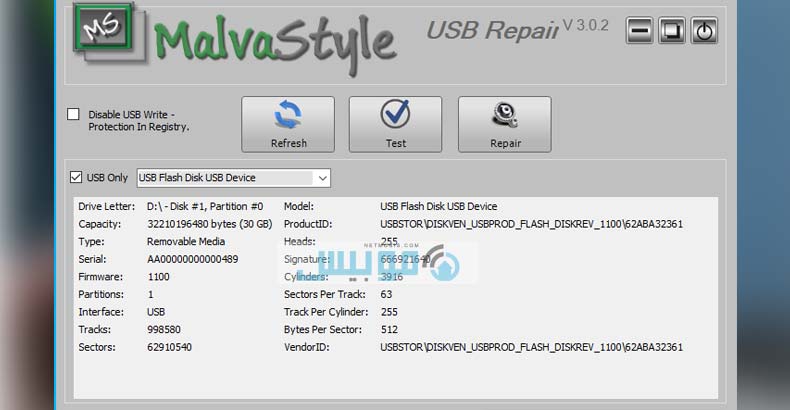
يمكنك من خلالها تحديد الفلاشة واصلاحها بالضغط على Diskpart، وبهذه الضغطة سيتم حذف جميع محتويات الفلاش ميموري، والعمل على اصلاحها في فترة دقائق تقريبا.
أداة EaseUS Tools M Beta
هي اداة بسيطة وصغيرة الحجم من شركة EaseUS الموثوقة، تستخدم هذه الأداة في حل مجموعة من المشاكل المتعلقة بذاكرة الكمبيوتر، اضافة الى حل مشكلة الفلاشة التي لا تظهر الملفات، وكذلك مشكلة الفلاشة المحمية ضد الكتابة.
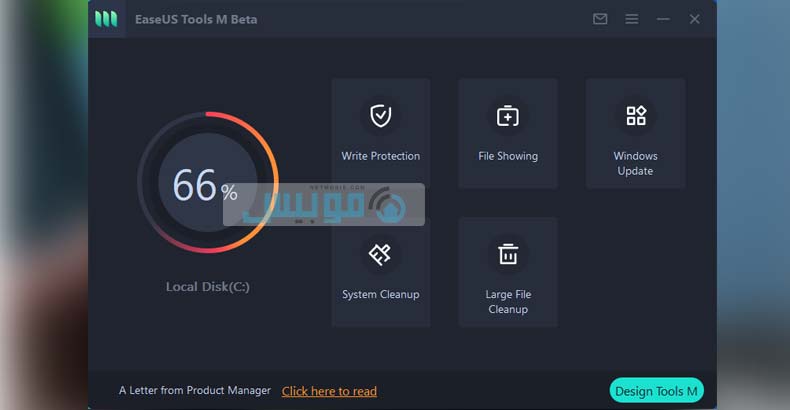
يمكنك ايضا استخدام Tools M Beta في تنظيف ذاكرة الكمبيوتر من الملفات المؤتقة وغير الضرورية، كما أن استخدام هذه الأداة في غاية السهولة، اضافة الى انها مجانية.
برنامج Recuva
في بعض الأحيان تتعرض الفلاش ميموري الى حذف الملفات غير المقصود أو الى عدم فتحها وبها ملفات خاصة، ولحل هذه المعضلة يجب التعرف على برنامج ريكوفا، البرنامج المجاني لاسترجاع الملفات المحذوفة من أي وحدة تخزين خارجية أو داخلية، بحيث أن بهذا البرنامج تستطيع اصلاح الفلاش ميموري بدون حذف الملفات، من خلال استعادتها جميعا ونقلها الحاسوب، ثم بعد ذلك يمكنك الفرمتة او تنظيف الفلاشة حتى تستطيع استخدامها مجددا.
أداة USB Disk Storage Format Tool
هذه الاداة متخصصة في اصلاح مشاكل الفلاش USB التي لا تقبل الفورمات، اضافة الى اصلاح الأخطاء التي بها، يمكنك من خلال اعدادات الاداة تحديد نوع نظام التخزين fat32 أو Ntfs وغيرها ، وفرمتة الى الفلاشة بسرعة.
أداة الإصلاح من الويندوز
إذا كنت تستخدم نظام الويندوز يمكنك استخدام هذه الاداة بدون الحاجة الى تثبيت برنامج اخر، وفعالية هذه الأداة بسيطة مقارنة ببرنامج اصلاح الفلاشات المدفوع، لكن حتى الان تستحق التجربة، ويمكنك استخدامها في استكشاف اخطاء الفلاش ميموري كالخطوات التالية:
- بعد تركيب الفلاشة على الكمبيوتر، افتح ايقونة This pc من سطح المكتب.
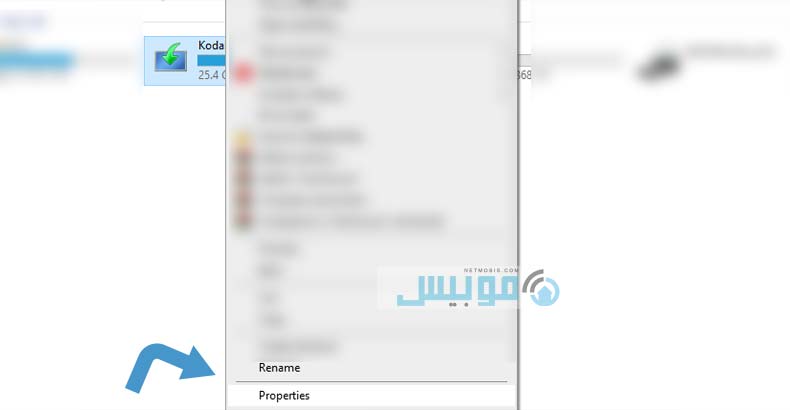
- اضغط بزر الماوس الأيمن واختر Properties، ثم اضغط على Tools.
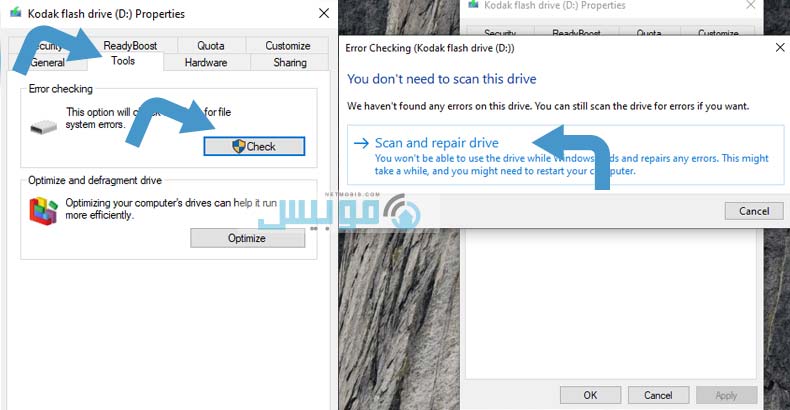
- انقر على Check كما في الصورة، واضغط على Scan drive.
- بهذه الخطوة سيتم فحص ذاكرة الفلاشة من الأخطاء.
إصلاح الفلاش ميموري التي لا تظهر بدون برامج
عندما تقوم بتركيب وحدة تخزين مثل الفلاشة او الميموري كارد او الهارد ( القرص الصلب )، لكن لا تظهر المساحة او حتى ايقونة الدخول اليها، في هذه الحالة يمكن اصلاح ذلك بدون الحاجة الى تحميل أي برنامج كما الأتي:
- قم بالضغط على ايقونة الحاسوب This pc بالزر الأيمن للفأرة، واختر Manage، ثم من اليسار اختر Disk management.
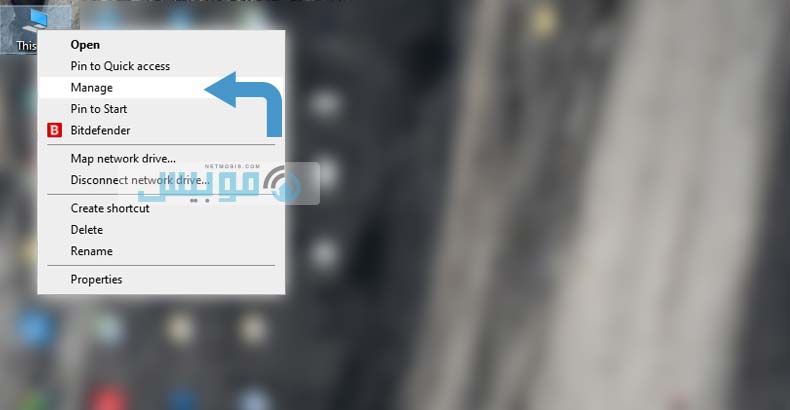
- ستظهر وحدة التخزين غير محددة المساحة، قم بالضغط عليها بزر الفأرة الأيمن واضغط على Change Drive letter and paths ثم اختر حرف مخصص للفلاشة.
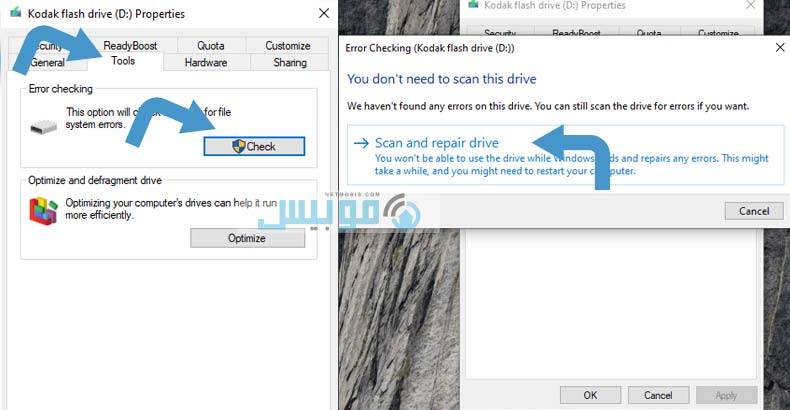
نصائح لحماية الفلاش ميموري من التلف او الأعطال
بعد ما تم ذكر بعض من برامج اصلاح الفلاشات المجانية وكيفية اصلاح الفلاش التي لا تقبل الفورمات، لابد من الإطلاع على بعض السلوكيات التي تحافظ بها على وصلة تخزين الملفات، وحتى وحدات التخزين الأخرى كالميموري كارد والقرص الصلب الخارجي :
- ابتعد قدر الإمكان عن تشغيل البرامج أو تثبيتها على الفلاش ميموري.
- تجنب وضع الفلاشة في الجيب، بحيث أن تعرضها الى الرطوبة يؤذي الى تأكل بعض مكوناتها الإلكترونية، ويتسبب في دخول اليها بعض الغبار.
- فحص الفلاشة ببرامج كشف الفيروسات وتنظيفها.
- تجنب وصل الفلاشه بالأجهزة المليئة بالبرمجيات الخبيثة التي تعرض وحدات التخزين الى التلف.
- عند الإنتهاء من استخدام الفلاش USB على الكمبيوتر او الهاتف قم بعمل لها Eject قبل إزالتها يدويا.
نظرا لأهمية الفلاشة في حياتنا الشخصية والعملية، يجب الحرص دائما على المحافظة عليها، وكذا المحافظة على الملفات الضروية المخزنة عليها، كما يمكنك اختيار برنامج اصلاح الفلاشات من بين القائمة المعروضة في هذه الصفحة، لمحاولة اصلاح اي عطب حصل باي من وحدات التخزين الاخرى، مثل الهارد ديسك خارجي او داخلي، وبطاقة الذاكرة وذاكرة الهاتف.
